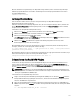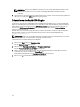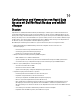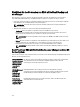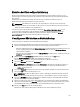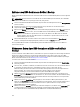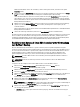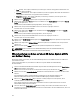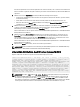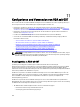Administrator Guide
Einstellen der Client-seitigen Optimierung
Die Client-seitige Optimierung (die auch als Client-seitige Deduplizierung bezeichnet wird) ist ein Prozess, der zu
Zeiteinsparungen bei Sicherungsvorgängen und zur Reduzierung der Datenübertragungs-Restkapazität im Netzwerk
beitragen kann.
Zum Konfigurieren von Dedupe/Passthrough, bevor der Client eine Verbindung herstellt, müssen Sie die
Befehlszeilenschnittstelle (CLI) des DR Series-Systems verwenden.
ANMERKUNG: Zum Aktualisieren eines Clients in der GUI des DR Series-Systems muss der Client bereits
angehängt (und damit in der GUI sichtbar) sein. Wenn bereits eine Client-Verbindung besteht, können Sie diese
mithilfe der Optionsschaltfläche in der GUI modifizieren.
Sie können die Client-seitige Optimierung mithilfe der CLI-Befehle rda --update_client --name --mode ein- und
ausschalten. Weitere Informationen zu den CLI-Befehlen des DR Series-Systems finden Sie im zugehörigen
Befehlszeilen-Referenzhandbuch
Dell DR Series System Command Line Reference Guide
unter dell.com/
powervaultmanuals (wählen Sie dort Ihr spezifisches DR Series-System aus).
Hinzufügen von RDS-Geräten zu NetVault Backup
Gehen Sie wie folgt vor, um RDS-Geräte zu NetVault Backup hinzuzufügen:
1. Starten Sie die NetVault-Web-Benutzeroberfläche (UI), und melden Sie sich beim NetVault Backup-Server an.
2. Starten Sie den Konfigurationsassistenten, indem Sie einen der folgenden Schritte ausführen:
• Klicken Sie im Navigationsbereich auf Guided Configuration (Geleitete Konfiguration), und klicken Sie dann auf
der Seite „NetVault Configuration Wizard“ (NetVaul-Konfigurationsassistent) auf Add Storage Devices
(Speichergeräte hinzufügen).
• Klicken Sie alternativ im Navigationsfenster auf Manage Devices (Verwalten Geräte), und klicken Sie dann auf
Add Device (Gerät hinzufügen).
3. Wählen Sie die Option Dell RDA Device (Dell RDA-Gerät) aus, und klicken Sie auf Next (Weiter).
Die Seite Add Dell RDA Device (Dell RDA-Gerät hinzufügen) wird angezeigt.
4. Geben Sie in Host die IP-Adresse oder den System-Hostnamen des DR Series-Systems ein.
5. Geben Sie in Username (Benutzername) backup_user ein.
ANMERKUNG: Der Username (Benutzername) backup_user ist abhängig von Groß-/Kleinschreibung. Sie
können RDS-Container nur konfigurieren, wenn Sie beim DR Series-System mit dem Benutzernamen
backup_user angemeldet sind.
6. Geben Sie in Password (Kennwort) das Kennwort ein, das zum Zugriff für das DR Series-System verwendet wird.
7. Geben Sie in LSU den Namen des RDS-Containers ein.
ANMERKUNG: Der Name des RDS-Containers in LSU ist abhängig von Groß-/Kleinschreibung. Stellen Sie
sicher, dass Sie den RDS-Containernamen genau wie er auf dem DR Series-System erscheint, eingeben.
8. Geben Sie in Block Size (Blockgröße) die Blockgröße für Datenübertragungen ein. Die Blockgröße wird in Byte
angegeben. Der Standardwert beträgt 131.072 Byte.
9. Wenn das Gerät bereits zu einem anderen NetVault Backup-Server mit dem gleichen Namen hinzugefügt wurde,
aktivieren Sie das Kontrollkästchen
Force add (Hinzufügen erzwingen). Diese Option kann hilfreich sein, wenn Sie
eine Notfall-Wiederherstellung ausgeführt haben, um den NetVault Backup-Server wiederherzustellen.
10. Klicken Sie auf Next (Weiter), um das Gerät hinzuzufügen.
Nachdem das Gerät erfolgreich hinzugefügt und initialisiert wurde, wird eine Meldung angezeigt.
135